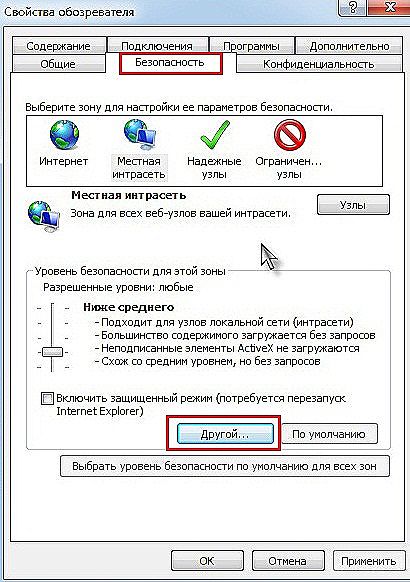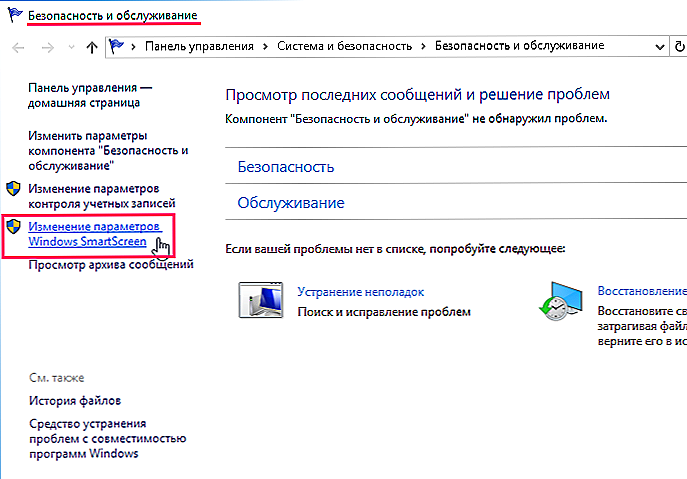SmartScreen filtar dizajniran je kako bi zaštitio vaše računalo od učinaka zlonamjernog softvera, u osmom iu svim kasnijim verzijama ugrađen je u operacijski sustav Windows. Prije toga, Microsoft je integrirala filtar samo u preglednik Internet Explorer, a potom je odlučeno proširiti raspon utjecaja SmartScreena na rad sustava kako bi se osigurala maksimalna sigurnost.

Ugrađena značajka zaštite pokreće se sustavom Windows, sprječavajući moguće prijetnje upotrebom algoritma za oblak. Ako pokušavate preuzeti datoteku, SmartScreen ga pokreće kroz baze podataka, prikupljajući sigurnosne informacije. Kada se datoteka koju učitavate u bazi filtra navedena kao nesigurna ili uopće ne postoji, SmartScreen blokira pokretanje i prikazuje obavijest o obavijesti korisnika.
Ponekad se čini da je filtriranje pretjerano briga i, bez odgovarajuće informacije, sprječava pokretanje potrebnih programa. Lažne alarme ne može uzrokovati virus, već jednostavno nedostatak digitalnog potpisa ili nedostatan broj preuzimanja ovog softvera za prikupljanje statističkih podataka. Ako ste sigurni u sigurnost datoteke, i unatoč upozorenjima usluge koju namjeravate pokrenuti, takva zastrašujuća zaštita može vam omogućiti da onemogućite tu značajku.Postoji nekoliko načina za onemogućavanje Smartscreena u sustavu Windows 10, 8, 7. Dok poduzimate oštre mjere za zaustavljanje usluge, ne zaboravite da vaše radnje mogu i dalje nepovoljno ugroziti podatke sustava i računala, ali ako imate snažan antivirusni program, naravno , ne možete se brinuti zbog toga.
Ako upotrebljavate Internet Explorer ili Edge preglednike, gdje vas obavještavaju SmartScreen o nesigurnosti resursa, imamo smisla odspojiti ih.
sadržaj
- 1 Onemogućavanje filtra u programu Internet Explorer
- 2 Isključivanje uporabe SmartScreen u Edge Browseru
- 3 Onemogućite uslugu za aplikacije sustava Windows Store
- 4 Preko upravljačke ploče
- 5 Upotreba registra
- 6 Kroz uređivač grupe pravila
Onemogućavanje filtra u programu Internet Explorer
- Pokrenite preglednik, otvorite izbornik Alati, idite na svojstva preglednika.
- U prozoru koji će se pojaviti, idite na karticu Security (Sigurnost), ovdje ćemo odabrati Internet zonu, a na području Security Level kliknite gumb Other (Drugo).
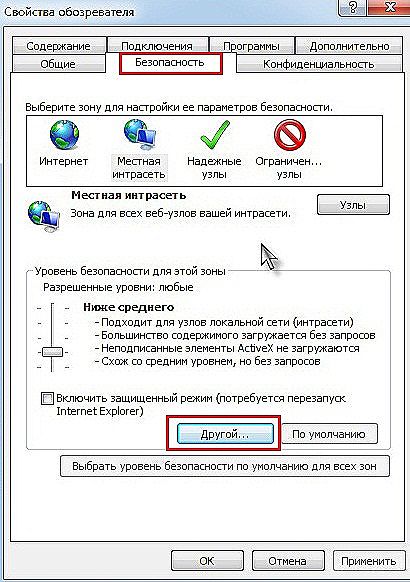
Onemogućite SmartScreen u programu Internet Explorer
- Novi prozor predlaže odabir konfiguracijskih parametara, ovdje morate onemogućiti sve funkcije i složiti se s promjenama postavki.
- Drugi način deaktivacije SmartScreen filma putem izbornika Alati je da prijeđete na odjeljak Sigurnost i onemogućite odgovarajuću opciju.
Isključivanje uporabe SmartScreen u Edge Browseru
- Pokrenite preglednik, idite na parametre.
- Kliknite "Prikaži više opcija".
- U točki zaštite internetskog preglednika pomoću SmartScreen, pri dnu popisa koji se otvori, pomaknite klizač na isključeno mjesto.
- Nakon ponovnog pokretanja Edgea, izmijenjeni će parametri stupiti na snagu.

Onemogućite SmartScreen u Microsoft Edge pregledniku
Onemogućite uslugu za aplikacije sustava Windows Store
Filtar prati adrese na koje se odnose aplikacije i može blokirati pokretanje nekih od njih, a zatim možete ukloniti tu značajku.
- Prođite kroz početak prozora opcija.
- Otvorite Općenito na kartici Privatnost i isključite provjeru valjanosti pomoću SmartScreen.
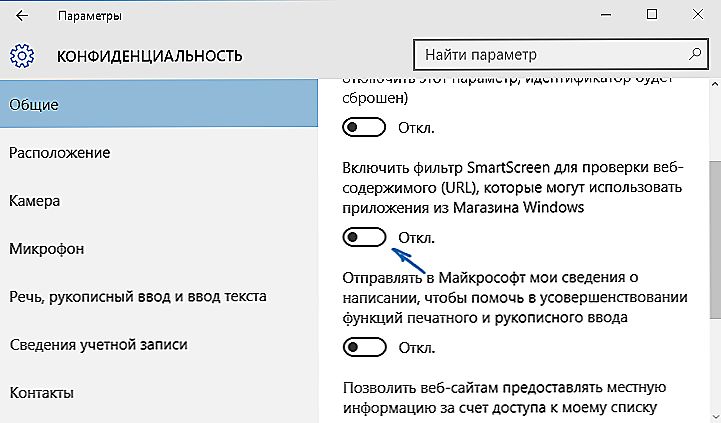
Onemogućite SmartScreen za Windows Store
Preko upravljačke ploče
- Idite na upravljačku ploču sustava Windows.
- Otvorite odjeljak pod nazivom Centar za sigurnost i servis.
- Ovdje pronađite SmartScreen i kliknite Configure Settings.
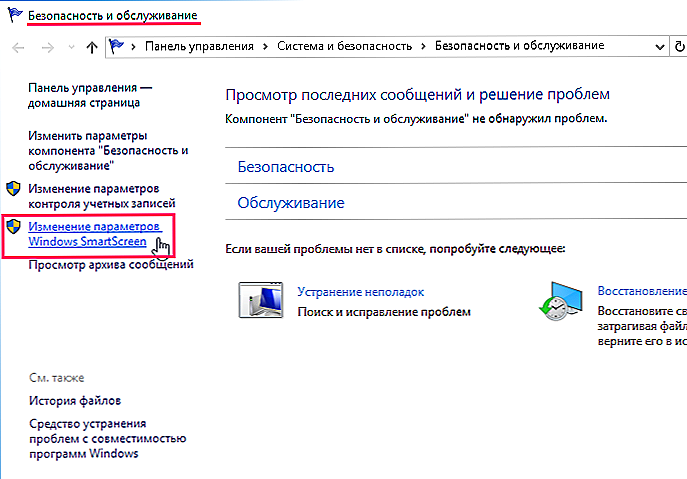
Promjena postavki SmartScreen sustava Windows
- Prozor koji se otvara sugerira neke izbore, provjeravamo u odjeljku Ne činimo ništa, time isključujemo uslugu.
- Kliknite gumb OK, nakon čega će filtar prestati raditi.
Slično tome, možete djelovati u bilo kojoj verziji sustava. Ako se sigurnosne postavke ne mogu uređivati, možete ukloniti komponentu SmartScreen iz registra.
Upotreba registra
- Pokrenite registar. Pozivanje dijaloškog okretanja pritiskom tipki za brzo podešavanje Win + R unosimo naredbu regedit.
- Idite na sekciju HKEY_LOCAL_MACHINE, a zatim otvorite SOFTWARE \ Microsoft \ Windows, a zatim CurrentVersion i konačno Explorer.
- Prevodimo uključenu SmartScreenEnabled funkciju za isključivanje.
Kroz uređivač grupe pravila
Profesionalna ili korporacijska verzija sustava Windows 10 pruža dodatnu priliku za deaktiviranje SmartScreen usluge zahvaljujući LGP uredniku.
- Pokrenite editor unosom naredbi msc u polje Pokreni.
- Idite na Konfiguracije računala, zatim na Administrativni predlošci, a zatim otvorite Windows Components i pronađite Explorer tamo.
- Odaberite Postavljanje sustava Windows
- Ovdje onemogućit ćemo parametar i spremiti promjene.
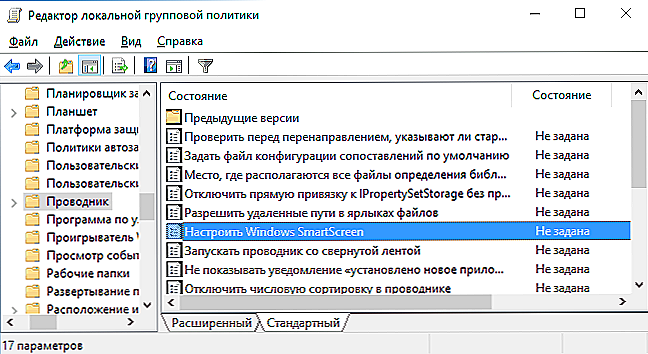
Onemogućite SmartScreen u LHP uređivaču
Nemojte zaboraviti, potpuno isključivanjem filtra, odredit ćete smanjenje razine sigurnosti sustava, stoga odlučite je li to stvarno potrebno. Moguće je preuzeti potrebnu datoteku za zaobilaženje zaštite od strane usluge, odlazak na dodatne informacije o njemu i klikom tamo na pojavio "Run" gumb u svakom slučaju.